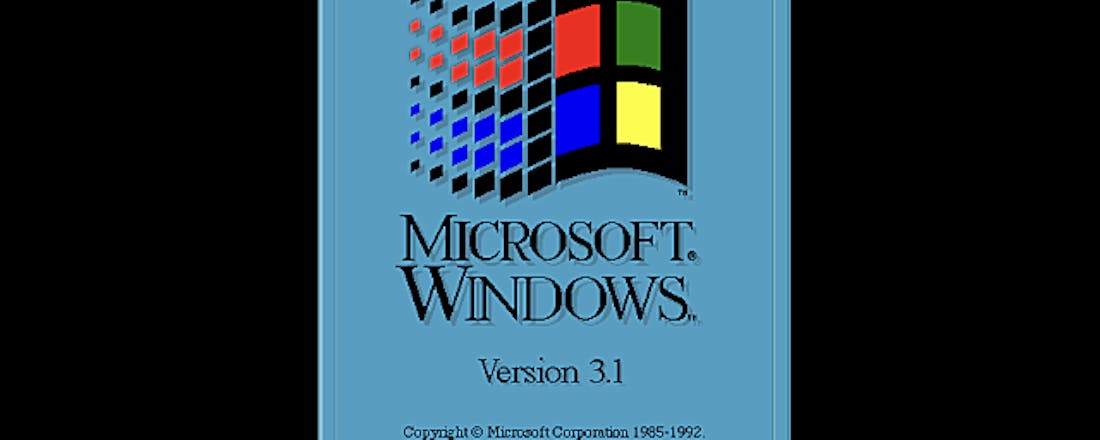Windows 3.1 bestaat 30 jaar en is nooit helemaal weggeweest
Deze maand is het precies 30 jaar geleden dat Windows 3.1 verscheen, dé Windows-versie die voor het eerst echt aansloeg bij ’t grote publiek. Om het lekker te laten draaien had je wel een redelijk systeem nodig, voor die tijd althans. We blikken terug op deze oer-Windows, en: wat zie je er nog van terug in hedendaagse Windows-versies?
Windows 3.1 verscheen op 6 april 1992. De voorgangers waren slechts lauw ontvangen en bleken nauwelijks bruikbaar voor serieuze toepassingen. Bij 3.0 dat in 1990 verscheen begon er wat hoop te gloren, maar in die versie zaten nog altijd veel te veel buggy zaken.
We zien nog altijd verrassend veel dingen terug uit die oerversie(s) van Windows in de huidige Windows-versies. Zo introduceerde Windows 3.1 bijvoorbeeld TTF-lettertypen die we tot op de dag van vandaag gebruiken. Ook behoorde echt multitasken eindelijk tot de mogelijkheden.
Dat betekende wel dat een hoop mensen Windows 3.1 in het begin niet konden draaien. De minimum systeemeisen waren namelijk een 286 CPU en minstens 1 MB RAM. CGA-graphics werden niet meer ondersteund. Waarbij je moet bedenken dat velen toen nog een XT gebaseerd op een 8086 in huis hadden staan, vaak gewapend met inderdaad een CGA-grafische kaart.
Om echt optimaal gebruik te kunnen maken van Windows 3.1 had je een 80386 nodig, en die waren flink aan de prijs destijds. Maar dankzij 386 Enhanced Mode kon je dan eindelijk ook DOS-applicaties multitasken en echt gelijktijdig gebruiken, een novelty van jewelste voor velen!
Vensters slepen en het register
Ook helemaal nieuw in Windows 3.1 was de mogelijkheid om bestanden en pictogrammen te slepen, en het bleek tot op de dag van vandaag een blijvertje. In 3.1 werd ook een andere feature geïntroduceerd dat beter géén blijvertje had kunnen worden: het register.
Onder een kleinschalig OS als het toenmalige Windows best bruikbaar, maar inmiddels al vele jaren een bron van ellende op moderne pc’s. Het register is een database met daarin alle settings van Windows, programma’s, drivers enzovoort. In een tijd dat er daar niet zo heel veel van was geen probleem. Maar moderne besturingssystemen lossen dat anders en veel veiliger op. Je slaat daarin namelijk gewoon per programma een instellingenbestandje op.
©PXimport
Dat biedt vele voordelen. Gaat er eens iets gruwelijk mis met je OS, dan kun je dat simpelweg herinstalleren zonder de rest van je software en instellingen om zeep te helpen. Je kunt ook aparte partities voor systeem, programma’s en data maken. Heel overzichtelijk en heel veilig. Gaat er ooit iets fout met een programma (of instellingenbestand), dan volstaat het om simpelweg het programma opnieuw te installeren.
Iets als macOS (maar zeker ook diverse Linux-varianten) maken optimaal gebruik van dit soort mogelijkheden. Het centrale register in Windows is veel riskanter. Raakt dat beschadigd of vervuild, dan leidt dat onherroepelijk tot systeemproblemen en zelfs crashes of gewoon niet meer opstarten. Tot en met ongeveer Windows XP was zo af en toe herinstalleren van je Windows een normale gang van zaken om je systeem aan de praat te houden.
Lees ook:Windows 10-register aanpassen: 15 tips
Latere Windowsversies maakten het register wat meer beheersbaar, maar nog altijd is het een oorzaak van vele problemen. Vooral ook omdat een gemiddelde eindgebruiker er totaal geen wijs uit kan worden. Het was dertig jaar geleden al niet de meest voor de hand liggende manier meer om dit als centrale spil te kiezen, nu is het helemaal achterhaald.
Maar zomaar overstappen naar iets anders kan Microsoft niet meer, dat zou een enorme ellende wat compatibiliteit betreft doen ontstaan. Zo zie je maar weer eens wat een specifieke keuze uit een ver verleden voor gevolgen in het heden kan hebben.
Hardware-hongerig
Ook gebleven is de geheugenhonger van Windows. Die minimum systeemeis van een 286 met 1 MB RAM leverde niks bruikbaars op en veel software draaide niet tot nauwelijks. Meer geheugen bracht soelaas (bij een Megabytje of vier begon het bruikbaar te worden) en pas met de al genoemde 386 werd het goed bruikbaar.
Gelukkig verscheen al snel de betaalbare 386SX op de markt, de ‘armeluis-versie’ van de 386. Intern 32 bits, extern 16 bits, wat betekende dat alle goedkope en al bestaande aanpalende chips van de 286-moederborden gebruikt kon worden. Hoewel die 386SX beduidend trager was dan de 286, bood hij wel alle extra mogelijkheden van de 386-architectuur inclusief serieus multitasken.
©PXimport
Windows 3.1-versies
Windows 3.1 kende diverse revisies. Windows for Workgroups 3.1 voegde netwerkopties toe en 3.11 was de ultieme ‘eindversie’ van deze serie waar alles op z’n plek viel. Het waren ook de dagen dat de koppelverkoop-pakketten met daarin Microsoft Office samen met Windows 3.11 voor een belachelijk lage prijs verkocht werden. Het drukte de toen gouden standaard voor tekstverwerken WordPerfect razendsnel uit de markt. En maakte Office tot op de dag van vandaag de nieuwe standaard voor zowel bedrijfsleven als thuisgebruikers.
Ook heeft die koppelverkoop de prijs van dure softwarepakketten in z’n algemeenheid doen instorten. Mogelijk is dat laatste een onbedoeld effect geweest van deze actie, want ook Microsoft kon vanaf dat moment niet meer de hoofdprijs voor Windows en Office vragen, verre van. Uiteindelijk zijn we zelfs op het punt aanbeland dat Windows ‘gratis’ is en je voor een paar tientjes per jaar een Office-abonnement afsluit.
Multimedia en games
Wat ook opviel aan Windows 3.1(x) waren de multimediale mogelijkheden. Video voor Windows werd geïntroduceerd, met het nog altijd welbekende .avi-bestandsformaat. En verder werden – niet onbelangrijk – de eerste stappen gezet om gamen onder Windows mogelijk te maken. Daarvoor werd WinG ingezet als hulpmiddel.
Ook verschenen voor Windows 3.1x de eerste videokaarten met een GPU die allerlei 2D-zaken aanzienlijk versnelde. Denk aan het opbouwen van schermonderdelen, maar ook tekenen van dingen als lijnen, cirkels enzovoort. Hardwareversnelling voor de gebruikersinterface was toen nog gloednieuw, inmiddels is dat zo standaard dat je er pas achterkomt wat voor enorme invloed dat heeft als je je Windowssysteem (of anders) eens in veilige modus opstart.
3D speelde nog geen rol in de dagen van Windows 3.1x, dat begon pas heel voorzichtig met de opvolger daarvan: het legendarische Windows 95.
©PXimport
Veranderende tijden
Windows 3.1 is zonder meer te beschouwen als de ‘oermoeder’ van het moderne Windows. Soms helaas en soms gelukkig zijn oude principes uit het dino-tijdperk van de pc nog altijd aanwezig onder de motorkap. Verder geldt dat je vroeger veel bewuster voor een bepaald besturingssysteem koos. Ging je voor DOS en Windows, dan wist je zeker dat er een berg software voor beschikbaar was. Standaardisatie van bijvoorbeeld bestandsformaten speelde toen nog nauwelijks een rol.
Tegenwoordig is dat wel anders. Het maakt niet zo heel veel meer uit of je nou macOS, Linux of Windows als OS draait. Bestandsformaten zijn moeiteloos uitwisselbaar, programma’s zijn er meer dan genoeg voor alle platforms. Verder geldt dat er steeds meer in een browser gewerkt wordt, waarbij het OS al helemaal niks meer uitmaakt. Je softwareplatform draait ergens in de cloud; het maakt dan helemaal niet meer uit welk onderliggend besturingssysteem daar draait.
Je kunt je dus afvragen of Windows in z’n huidige vorm nogmaals 30 jaar gaat overleven. De kans is groot dat ergens in de nabije toekomst het oude Windows achtergelaten wordt. En er een onder de motorkap op Linux draaiende versie verschijnt. Met wellicht een zelfde uiterlijk als nu, maar wel veel makkelijker te beheren omdat eindelijk afgedaan is met zware erfenissen uit een grijs verleden. Oude software draaien kan dan nog altijd, in een virtuele machine op afroep.
Draai Windows 3.1 in je browser
©CIDimport
Wil je zelf eens ervaren hoe Windows 3.1 nou aanvoelde? Dan kan nu gewoon in je browser via deze link. Op die site is trouwens nog veel meer alleraardigste historische software te vinden. Leuk om op een regenachtige middag (weer) eens mee te spelen!